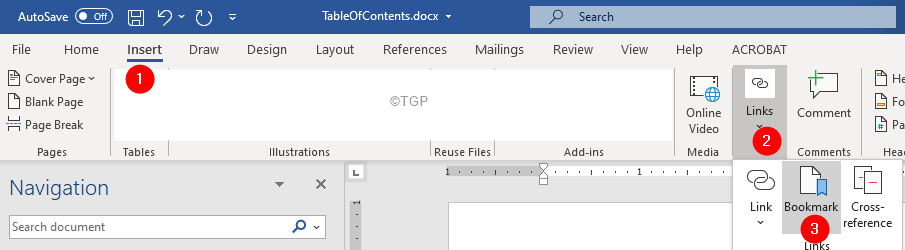Za pomocą Asha Nayak
Microsoft Word to jedna z najpopularniejszych aplikacji do edycji tekstu dostępnych na świecie. Żaden dokument nie jest obecnie kompletny bez pliku MS Word i ważne jest, aby znać funkcje, które mogą sprawić, że ta aplikacja będzie bardzo przydatna w naszym codziennym życiu. Jedną z funkcji MS Word jest możliwość dodawania i otwierania hiperłączy do stron internetowych w celu dalszego czytania na określony temat. Teraz domyślne ustawienia MS Word to użycie przycisku Control na klawiaturze + kliknięcie myszą, aby otworzyć hiperłącza obecne w dokumencie. Jednak staje się to problemem, gdy w dowolnym dokumencie jest wiele linków do otwarcia. Może to stać się żmudnym zadaniem, a użytkownik może szybko stracić zainteresowanie treścią obecną w dokumencie. Aby to uprościć, należy dokonać pewnych zmian, aby łącze było dostępne za jednym kliknięciem myszy.
Wyłączenie Ctrl + Kliknij słowo MS, aby śledzić hiperłącza
Krok 1: Otwórz MS Word z obecnym hiperłączem.
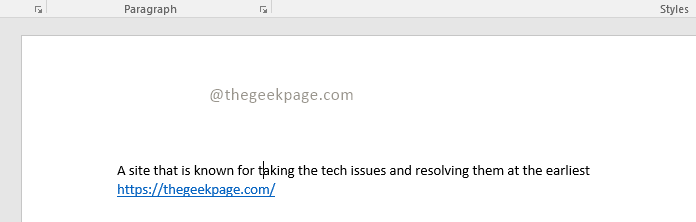
REKLAMA
Krok 2: Najedź myszą na hiperłącze, które chcesz otworzyć.
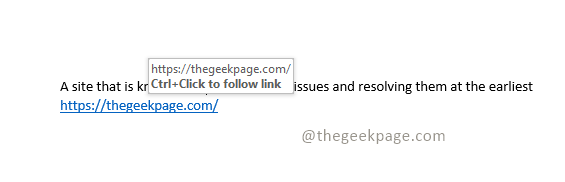
Uwaga: Zobaczysz komunikat z prośbą o naciśnięcie Ctrl + kliknięcie, aby otworzyć łącze.
Krok 3: Teraz otwórz Plik na swoim MS Word i przejdź do Opcje na dole menu.
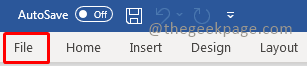
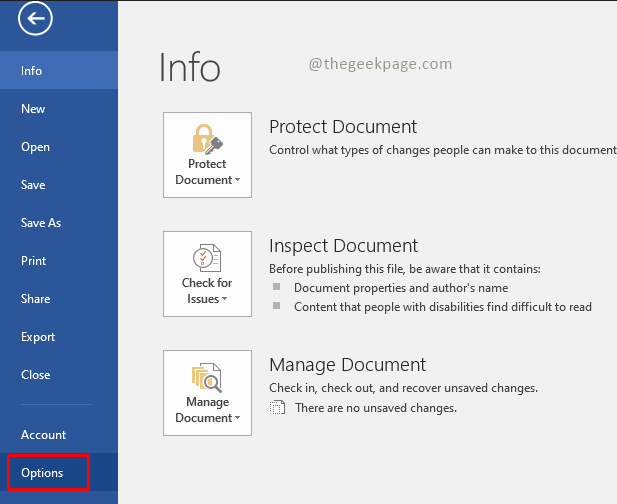
Uwaga: Możesz alternatywnie nacisnąć Alt + F jako skrót, aby otworzyć plik.
Krok 4: Wybierz Zaawansowany zakładka w opcjach programu Word.
Uwaga: zobaczysz, że pole wyboru jest zaznaczone na Użyj Ctrl + kliknij, aby śledzić hiperłącze.
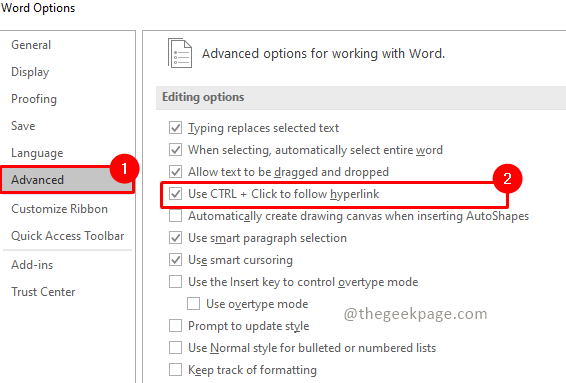
Krok 5: Kliknij pole wyboru, aby odznaczyć Użyj Ctrl+klik, aby śledzić hiperłącze.
Krok 6: Kliknij Ok na dole w celu zapisania zmiany w ustawieniach.
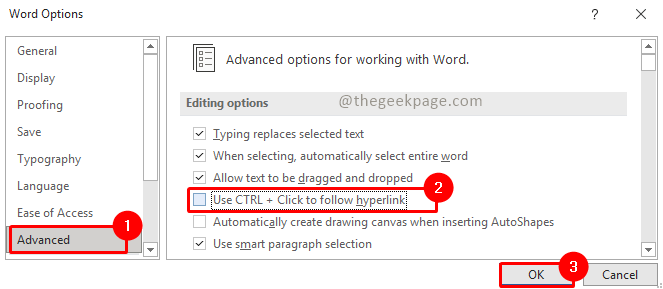
Krok 7: Teraz możesz przesunąć kursor myszy nad hiperłącze i sprawdzić, czy ta funkcja jest wyłączona.
Uwaga: Wyświetli się komunikat z prośbą o po prostu kliknij lub dotknij, aby podążać za linkiem.

To wszystko!! Twój link można teraz otworzyć w uproszczony sposób. Zauważysz również, że kształt myszy zmienia się teraz w symbol dłoni, co oznacza, że hiperłącze można otworzyć jednym kliknięciem myszy. Możesz teraz korzystać z tej funkcji, jeśli w dokumencie Word znajduje się wiele linków. Powiedz nam w sekcjach komentarzy, czy ta funkcja w MS Word okazała się pomocna. Jeśli wolisz oryginalne Ctrl+Click, również możesz nas o tym poinformować.
Krok 1 - Pobierz narzędzie Restoro PC Repair Tool stąd
Krok 2 - Kliknij Rozpocznij skanowanie, aby automatycznie znaleźć i naprawić każdy problem z komputerem.